--------------------------------------------------------------------------------------------------------------------------
الان سننتقل الى وضع بعض التفاصيل على ملف التنصيب
***************
*- اولا -*
نضغط على
Add files
بحيث نحدد البرنامج او الاداة التي نريد خلق ملف تنصيب لها
و انا اخترت فقط محرر الروجيستري
( ما عندي تا اداة )
و عليه سنحصل على هاته النتيجة
بحيث نضغط عليها بدوبل كليك
ستظهر لنا نافذة جديد
------------------
في التبويب الاول المسمى
Général
***
بحيث نكتب اسم الاداة بالخانة المسماة
Filename
ثم نلاحظ مكان تواجد الاداة ( المسار الموجودة به )
**********************
ننتقل الى التبويب الثاني المسمى
Shortcuts
هنا يمكننا التحكم في اضهار البرنامج بعد التنصيب
يعني نضعه بقائمة الاقلاع السريع + بالمكتب ...
-------
ثم بخانة
De--xx--ion
يمكننا وضع وصف بسيط حول الاداة بحيث سيظهر هذا الوصف بقائمة البرامج
tous les programmes
**************
بالتبويب الثالث
Advanced
نتركه كما هو
و نمر
نفس الامر بالنسبة للتبويبات الاخرى اي



الان ننتقل الى المرحلة الثانية ******* بحيث نضغط على session variable
هنا نجد بتبويب session variable المعلومات التي ادخلناها باول المرحلة و يمكن تغيير المعلومات لذا فهي سميت بــ variable لكن لا نغير في مثلا (%ProgramFilesFolder%\%ProductName%) لانه على شكل كود مكان ProductName سيستبدل باسم الابرنامج ....
بالتبويب الثاني Background بعد تفعيلها عبر وضع الاشارة على Show Background window ( هنا بعد تشغيل ملف التنصيب يعطينا خلفية كبيرة بحجم الشاشة + نافذة ملف التنصيب ) يمكننا تغيير لون الخلفية + الخط المكتوب بالنافذة ( انا لا انصح بتفعيلها لانها ليس لها فائدة + تشوه من جمالية ملف التنصيب )
بالتبويب الثالث فقط نتجاوزه
نفس الامر للتبويبين التاليين
*********************************
يتبع ..
|
|
| Great_Magic | في المرحلة الثالثة وهي مرحلة جميلة و هامة بحيث من خلالها يمكننا اتعديل على المظهر الخارجي لملف التنصيب
و عليه بالتبويب الاول theme بحيث من خلاله يمكننا تحديد الثيم المفظل لميلف التنصيب
انا اخترت هذا اي المسمى At Work
ثم ننتقل الى التبويب الثاني Before installing و من هنا نجد قائمة مراحل التنصيب . بحيث نحتار المرحلة الاولى welcome to setup و نضغط على Edit
بحيث ستظهر لنا نافذة جديدة من خلالها سنعدل على شكل ملف التنصيب . هاته هي النافذة في التبويب الاول نجد نص الترحيب ( يمكننا تغييره كما نشاء ) و لمشاهدة النتيجة نضغط على Preview و ننتقل الى التبويب الثاني هنا نعدل كما نريد يمكن اخفاء الازرار ( suivant + précédent ...) لك من المهم تركها كما هي . و لا ننسا مشاهدة النتيجة عبر الضغط على Preview
في التبويب الثالث Style يجب تفعيل الخيار Ovembe project theme
يمكن من خلاله تغيير صور الثيم هنا من خلال ا الخيار يمكننا تكبير او تصغير حجم الخط المكتوب به في ملف التنصيب .
هنا يمكن تغيير الصورة الموجودة بواجهة ملف التنصيب . بحيث تعطينا نافذة اخرى نحدد من خلالها الصورة المرغوب بها ( نسيييييت مقاس كل صورة )
هنا يمكننا اضهار او اخفاء الخط الموجود فوق ازرار (suivant + précédent ...)
و دائما مع معاينة النتيجة عبر Preview
و نتابع بنفس الطريقة بالنسبة لباقي المراحل
|
|
الان نكون قد انهينا الشطر الاول
و ننتقل الى الاعداد الى ملف اخر و هو ملف حذف البرنامج اي ما يعرف بــ
Uinstall
و ذلك عبر
بحيث ستظهر لنا نافذة
و بالانتقال الى التبويب الثاني
وهو يعطيما خيار
ستعمال خلفية كبيرة تكون من وراء ملف حذف البرنامج
( سنبين المقصود )
بحيق يمكننا تغيير لون الخلفية + لون الكبابة الظاهرة بها + نوع الخط
اما في التبويب الثالث
فل نعد الامور كما هي .
اما بالنسبة للتبويبين التاليين
فلا حاجة لنا بالتعديل عليهما .
و في النهاية نضغط على
ok
الان ننتقل الى
الخيار
Screens
بحيث تظهر لنا نافذة جديدة
وهي خاصة
التعديل على شكل عملية الحذف
و اذا اردنا تغيير الشكل نضغط على
Add
اما اذا اردنا التعديل على الشكل
نضغط على
edit
فبعد الضغط على
edit
ستظهر لنا نافذة جديدة
في تبويب
setting
يمكننا تغيير النص .
من خلال التبويب الثاني
يمكننا التعديل على البعض .( لكم الحرية )
و لا ننسى
preview
كذلك
في التبويب الثالث
من خلاله يمكننا تغيير صورة او خلفية ملف حذف البرنامج
و نتجاوز التبويب الاخير
و نضغط على
ok
بحيث نعود الى التبويب الثاني
بحيث يمكننا تغيير
النافذة الظاهرة حين بدأ عملية الحذف
بالضغط على
change
و نلاحظ تواجد ثلاثة خيارات
نختار واحدة منها
ثم
ok
و في نفس التبويب
نضغط على
edit
دائما كما قمنا به من تعديل على باق المراحل
نعدل هنا
ثم نتابع باقي التبويبات
( كل شي واضح )
هنا كما قلنا و تعلمنا من باقي المراحل
يمكننا تغيير الخلفية
نعود للتبويب الثالث
وهو خاص بالشكل النهائي
لعملية حذف البرنامج
كما العادة للتعديل عليه
نضغط على
edit
نفس الامر بالنسبة للتعديل
فهو امر مشابه لباقي المراحل .
+
+
الى ان ننتهي
-------------
الان ناتي الى المرحلة النهائية
الا وهي عملية بناء ملف التنصيب .
و ذلك عبر
ثم
تضهر لنا نافذة جديدة
فقط نقوم بالظغط على
suivant
هنا في الخانة الاولى
نحدد
مكان تخزين ملف التنصيب
ثم في الخانة الثانية نكتب اسم
ملف التنصيب +exe
بعد الضغط على
next
تبدأ عملية بناء ملف التنصيب
و عند انتهاءها
نضغط على
terminer
مباشرة ستظهر لنا اللف الذي حفظنا به
ملف التنصيب
و به الملف
--------------------
هنا نحاول تجربة النتيجة
بحيث نضغط على ملف التنصيب setup
و نلاحظ
نتابع التنصيب
------------------------
اما عملية حذف البرنامج
فنجد الملف الخاص بذلك
هنا
كذلك نبدأ عملية
حذف البرنامج
....
تتذكرون
هنا
هي العملية المسؤولة عن خلق خلفية لملف التنصيب او ملف حذف البرنامج
اي
و الى هنا قد اكون انهيت موضوعي هذا راجيا منالله ان ينال قبولكم و استحسانكم
مع تحيات اخوكم
Mohcine








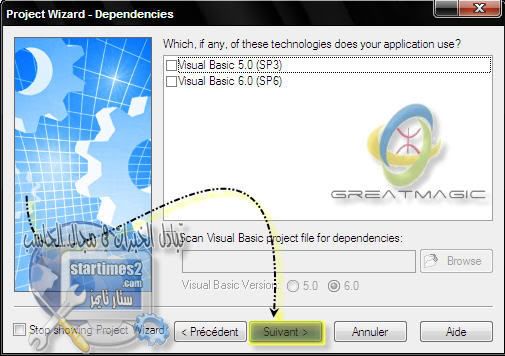




















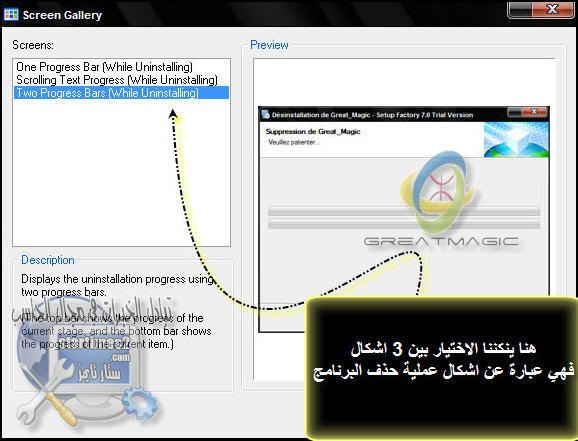



















عبّر عن تعليقكالإبتسامات